El contenido del artículo:
- 1 Antivirus: la causa del error Cierre todos uTorrent procesos e intente nuevamente
- 2 Error Cierre todos los procesos de uTorrent e intente nuevamente cuando Instalar uTorrent
- 3 Configuración de uTorrent para una operación estable
Antivirus: causa de error Cierre todos los uTorrent procesos e intente nuevamente
Los archivos que descargamos a través del cliente son recopilados por tiny partes que son todos usuarios en la computadora, descargué este archivo anteriormente. Parece un rompecabezas de papel. Entonces para que podamos descargar la parte del archivo que estaba infectada con el virus en otra computadora Al descargar este archivo, el software antivirus puede reparar el archivo infectado y evitar su posterior descargando a su PC que causando un error – “Por favor, cierre todo uTorrent procesa e intenta nuevamente “o acceso denegado Escribir en disco uTorrent. Para descargar un archivo, debe desactivar el antivirus. y vuelva a colocar el archivo en la descarga. Lo haces exclusivamente en discreción, esperando solo que la alarma antivirus fue falso
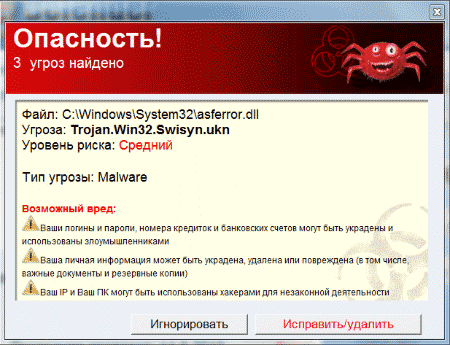
Amenaza informática encontrada
Error Cierre todos los procesos de uTorrent e intente nuevamente cuando Instalar uTorrent
Al instalar el programa, puede ocurrir un error si no hubo eliminó por completo la versión anterior. Al eliminar no a través del sistema el servicio podría seguir siendo archivos que entrarían en conflicto con Instalar una nueva versión del cliente torrent. Para una limpieza completa, puede aproveche las aplicaciones especiales que limpian no solo carpetas con archivos, pero también archivos de registro. Problema Por favor, cierre todo uTorrent procesos e intentar nuevamente pueden ocurrir debido numerosas descargas que su PC no puede manejar. Necesita abra la ventana de Descargas y desmarque todas las casillas de verificación de la cola de descarga. Si esto no resuelve el problema, haga lo siguiente acción: 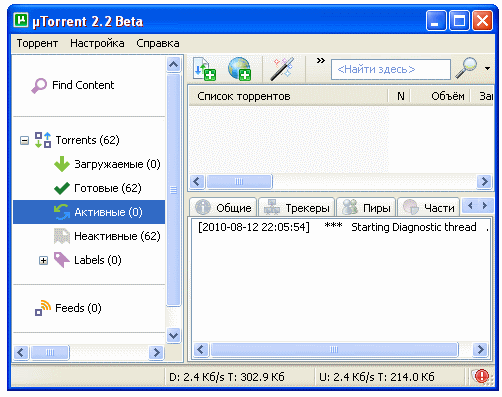
- Necesita abrir el administrador de tareas. Dependiendo de la versión de Windows. Puede hacer esto de diferentes maneras, en la versión 8 presionamos a la derecha haga clic en cualquier área del escritorio y seleccione el deseado artículo
- Encuentre todos los elementos con el nombre del programa uTorrent y elimine tareas en todas las lineas.
Un problema con el programa puede ocurrir debido a incorrecto configuración de torrent del cliente.
Configurar uTorrent para una operación estable
Se considera la versión más estable y popular de este programa: 2.2.
- Después de la instalación, haga clic en la pestaña General.
- Primero debe habilitar la verificación de asociación: las 3 archivo.
- Si Windows en su PC es XP o inferior, debe habilitar 6 Versión IP / Teredo. Será útil para aquellos que no tienen IP
- Desactiva las actualizaciones automáticas. Nuevas versiones para ti por qué, están llenos de publicidad.
- Ponemos los daws opuestos “Denegar modo de suspensión cuando está activo …” y “Asignar un lugar …”.
- En la pestaña “Carpetas”, debe especificar la ubicación de carga del archivo.
- En la pestaña “Conexiones”, marca las casillas junto a los elementos “NAT-PMP” y “UPnP” – si no hay enrutador, directo conexión Si usa un enrutador, deje los elementos sin cambios
- En la pestaña BitTorrent, habilite DHT – búsqueda e intercambio de partículas archivos.
- Marque la línea “Soporte para rastreadores UPD. Si usted use exclusivamente rastreadores rusos, entonces este artículo puede ser omitir
- En la pestaña, sustituya adicionalmente la cadena ipfilter_enabled en falso Sucede que el filtro funciona, pero nada es escuchado
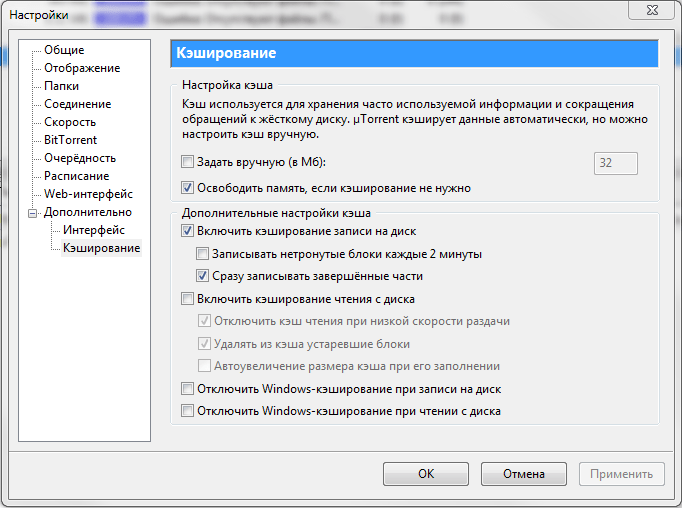
Configuración del cliente UTorrent
